答案:通过正确配置幕布文档的协作功能可实现高效协同编辑。首先邀请成员并设置权限,支持邮箱添加与权限分级;其次生成公开链接便于临时协作,提升接入效率;再通过权限分级管理保障文档安全,区分可编辑、评论与查看角色;结合评论与@功能精准沟通,提高协作质量;最后利用版本历史功能追溯修改记录,防止内容丢失。
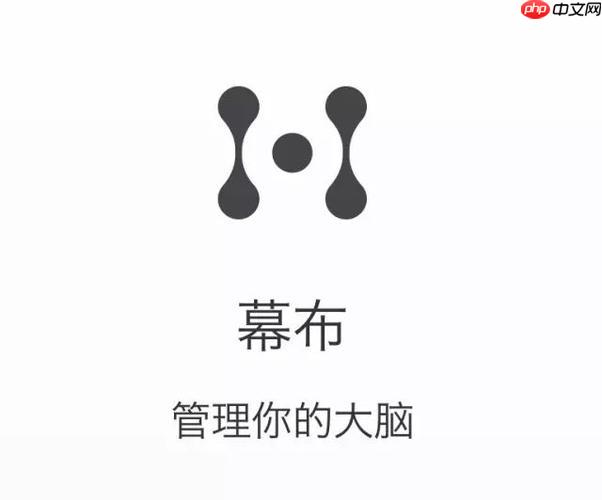
如果您希望与团队成员共同撰写项目计划或整理会议纪要,但遇到文档无法实时同步或权限设置不明确的问题,可能是由于协作功能未正确配置。以下是实现高效文档共享与协同编辑的操作方法。
本文运行环境:MacBook Pro,macOS Sonoma
通过共享链接或直接添加成员邮箱,可将团队成员纳入文档协作范围,确保信息传递的一致性。
1、打开目标幕布文档,点击右上角的分享按钮。
2、在弹出窗口中选择添加成员,输入对方的注册邮箱地址。
3、为该成员设置权限级别,可选可编辑或仅查看。
4、点击确认后,系统会向对方邮箱发送邀请通知,成员登录后即可访问文档。
使用链接分享可以快速让多个成员无需手动添加即能进入文档,适用于临时协作场景。
1、在文档页面点击分享按钮,进入权限管理面板。
2、开启任何人可通过链接访问选项。
3、将访问权限从仅查看调整为可编辑。
4、复制生成的链接并通过即时通讯工具或邮件发送给团队成员。
针对不同角色分配不同的操作权限,保障核心内容的安全性和协作灵活性。
1、进入文档的分享设置界面,找到已添加的成员列表。
2、点击某一成员右侧的权限下拉菜单,可切换为可编辑、评论者或仅查看。
3、对关键文档建议指定一名协作者和多名评论者,避免多人同时修改导致混乱。
4、管理员可随时收回或变更成员权限,确保文档控制权始终可控。
在文档中插入评论并标记特定成员,有助于精准传达修改意见,提升协作效率。
1、选中文档中的某一段落,点击出现的气泡图标以添加评论。
2、在评论框中输入反馈内容,并使用@成员姓名来提醒其查看。
3、被@的成员会在消息中心收到通知,登录后可直接跳转至对应位置回复。
4、讨论完成后,可将评论标记为已解决,保持文档界面整洁。
当多人协作导致内容误删或结构混乱时,可通过历史版本功能找回先前状态。
1、点击文档右上角的...更多菜单,选择文档历史版本。
2、系统会列出按时间排序的多个保存节点,显示每次修改的时间戳和操作人。
3、点击任一历史版本预览内容,确认无误后点击恢复此版本。
4、恢复完成后,当前文档将更新为此历史状态,所有后续更改将被覆盖。
以上就是幕布协作功能详解:如何与团队共享和编辑文档的详细内容,更多请关注php中文网其它相关文章!

每个人都需要一台速度更快、更稳定的 PC。随着时间的推移,垃圾文件、旧注册表数据和不必要的后台进程会占用资源并降低性能。幸运的是,许多工具可以让 Windows 保持平稳运行。




Copyright 2014-2025 https://www.php.cn/ All Rights Reserved | php.cn | 湘ICP备2023035733号